Sammanfattning: iPhone-lagring är full och vill veta hur man frigör lagring på din iPhone? Det här inlägget ger dig 8 knep för att hjälpa dig frigöra mer utrymme på din iPhone X / 8/7/6/5/4.
För ett par dagar sedan har Apple släppt det senaste iOS 12-systemet, och jag är säker på att många av er skulle välja att uppgradera din iPhone omedelbart. Men eftersom vissa användare begränsas av äldre iPhones med 16 GB eller 32 GB, kan de tycka att deras iPhoner inte har tillräckligt med lagring under eller efter uppgraderingen, vilket leder till heta ämnen om hur man frigör lagring på iPhone.
I själva verket är det en av de största klagomålen från Apple-användare att de enkelt kan ta slut på lagringsutrymme på iPhone. Om du har stött på sådana problem, oroa dig inte. I följande artikel har jag samlat 8 enkla knep för att hjälpa dig frigöra lagring på din iPhone X / 8/7/6 / 6s / 5 / 5s / 4 / 4s enkelt, inklusive den nya lagringshantering alternativ från iOS 12.
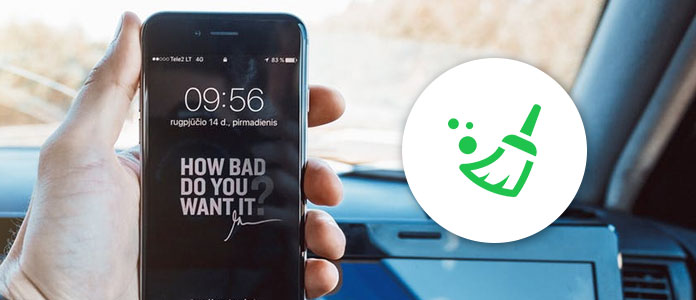
1. Radera / avlasta oanvända appar för att frigöra lagring på din iPhone
Det finns alltid några applikationer som du har laddat ner för ett nöje och inte har använt på länge. De sitter bara på din hemskärm och tar upp din plats. I sådant fall avinstallera appar du inte använder från iPhone för att få mer lagring.
Gå till Inställningar > Allmänt > iPhone Lagring, och här kan du kontrollera din totala användning och lagring för varje app. Hitta och välj appen du inte använder, så ser du två alternativ: Avlastningsapp och Radera app.
Förutom ta bort appar individuellt ger iOS 11/12 dig också möjlighet att ta bort alla appar som du inte har rört nyligen. Gå in i iPhone-lagringsalternativet och aktivera funktionen "Offload Unused Apps", som automatiskt avlastar oanvända appar när du har lite lagringsutrymme.
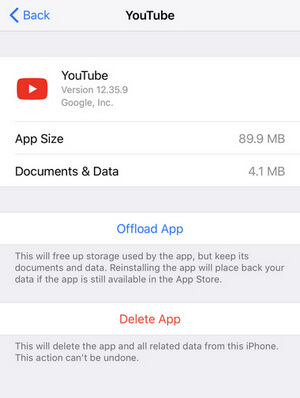
2. Inaktivera Photo Stream för att frigöra lagring
Photo Stream kan ta upp en stor mängd lagring på iPhone, eftersom det automatiskt synkroniserar alla foton med andra enheter anslutna via samma iCloud-konto. Du behöver förmodligen inte dessa foton, eftersom de bara är dubbletter av foton som redan finns på din enhet. Därför, om lagring av dina foton på en enhet räcker för dig, stäng av Photo Stream.
Gå till Inställningar > Bilderoch slå av Min Bildström, och sedan kan du frigöra mer utrymme på din iPhone.
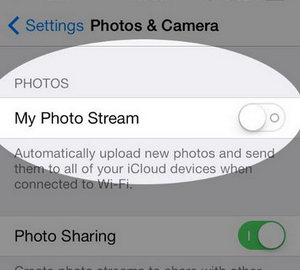
3. Säkerhetskopiera foton på moln för att frigöra utrymme
Foton är de största svin som upptar massor av utrymme på iPhone eller iPad. Vissa människor har för många foton lagrade i sin iPhone, så att de till och med får "Not Enough Available Storage" -varning när de försöker ta nya foton. För att spara utrymme kan du hålla dina foton i molnet istället för på din enhet.
Gå till Inställningar > Bilder och slå på iCloud Photo Library. Välj sedan Optimera iPhone-lagring, vilket hjälper dig att frigöra lagring när din telefon har lite utrymme.
Apple iCloud erbjuder bara 5 GB utrymme gratis. Om det inte räcker till säkerhetskopiera dina foton, kan du också välja annan gratis molntjänst, som Dropbox eller Google Photos.
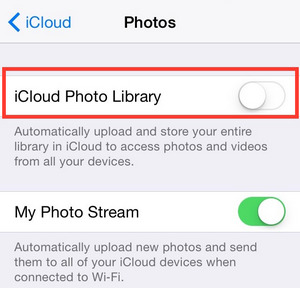
4. Radera gamla iMessages / Meddelanden för att frigöra lagring
Om du smsar mycket på din iPhone skulle du bli förvånad över hur mycket lagring som alla dessa meddelanden tog upp på enheten. Som standard är meddelanden inställda på att sparas för alltid i iOS 9 eller högre. Men låt oss inse det, få människor skulle verkligen behöva dessa samtal efter en tid. På grund av detta föreslår vi att du ställer in meddelanden som automatisk radering, så att du kan frigöra mer lagringsutrymme på iPhone regelbundet.
För att göra detta, gå till Inställningar > Notiser, rulla ner och hitta Håll meddelanden. Ändra det från "Forever" till "30 Days" eller "1 Year" enligt ditt behov.
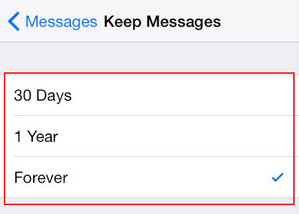
5. Rensa Safari-kakor och cache på iPhone
Om du ofta använder Safari eller andra webbläsare för att besöka webbplatser på din iPhone 7/6 / 6s / 5s / 5/4, kommer många surfhistorier, cachar och kakor att samlas och äta upp din iPhone-lagring. När tiden går skulle du se att din iPhone blir långsam. Till rensa upp Safari-cookies och cache på din iPhone kan du följa de enkla stegen nedan:
Gå till Inställningar > Safari > Klicka på Rensa historik och webbplatsdataoch sedan rensas all historik och data från din iPhone / iPad för att frigöra lagring.
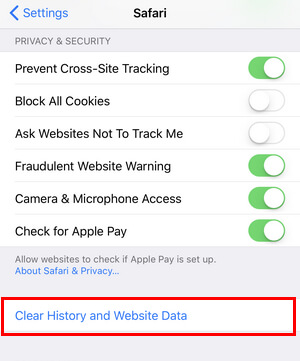
6. Ta bort oönskad musik för att frigöra lagring på din iPhone
De flesta älskar att lyssna på musik på iPhone, speciellt för musikfans som till och med kan ladda ner tusentals låtar på sina enheter. Eftersom multimediafiler som ljudspår och videor vanligtvis är större, kan de enkelt fylla din iPhone-lagring. Därför bör du verkligen komma igång med att hantera din musik och radera några oönskade låtar för att frigöra lagring. Du kan göra detta på följande sätt.
Öppen Musik App på din iPhone, gå till Bibliotek > Nedladdad musik, där du ser musik som lagras lokalt och tar plats. Tryck på ett album eller en specifik låt och välj sedan AVLÄGSNA alternativet i popup-menyn för att ta bort albumet eller låten och frigöra lagring.
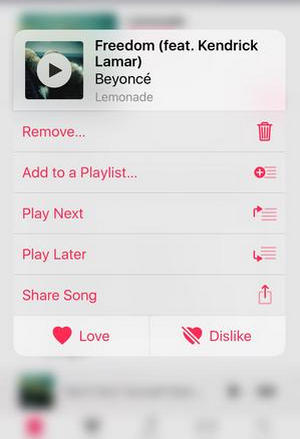
7. Ta bort gamla podcasts och röstmeddelanden på iPhone
Podcasts och röstmeddelanden tar stor mängd lagring på din iPhone medan ingen lyssnar på podcast eller röstmeddelanden två gånger. Så det skulle hjälpa dig mycket att ta bort gamla podcast och röstmeddelanden på iPhone.
Ta podcast som ett exempel, bara öppna Podcast-appen på din iPhone, svep åt vänster på den enskilda podcasten och radera sedan podcasten för att frigöra lagring på iPhone.
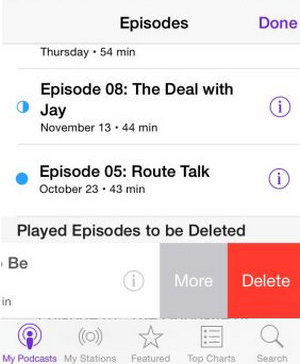
Inget av tricksna ovan fungerar som du vill? Det finns en slutlig lösning. Du kan frigöra lagring på iPhone helt med hjälp av en professionell iPhone-städare som heter FoneEraser.
Tips: Innan du använder detta program, snälla säkerhetskopiera din iPhone först.
I den här artikeln har vi huvudsakligen gett dig 8 effektiva trick du kan använda för att frigöra lagring på iPhone. Har du fortfarande fler rekommendationer? Lämna gärna dina kommentarer nedan.